Welche Einstellungen müssen auf einem Xerox-Gerät vorgenommen werden, bevor ich Drivve | Image installiere?
Hinweis
Für die nachfolgende Schrittanleitung wurde folgendes Xerox-Gerät verwendet:
Xerox WorkCentre 7830 (
ConnectKey Gerät).
Hinweis: Aktivierung von EIP auf Xerox-Geräten
Informationen zur Aktivierung von EIP auf Xerox-Geräten finden Sie in folgenden Dokument:
 Xerox EIP.pdf
Xerox EIP.pdf
Bevor Sie Drivve | Image auf einem Xerox-Gerät installieren, müssen Sie bestimmte Einstellungen auf dem Gerät vornehmen. Diese sind nachfolgend beschrieben.
Gehen Sie wie folgt vor:
- Geben Sie die IP-Adresse Ihres Xerox-Gerätes in die Adressleiste Ihres Web-Browsers ein.
Die Geräte-Administrationsseite wird angezeigt.
- Melden Sie sich als Administrator an.
Auf dem Gerät muss ein Zertifikat installiert sein. Dies kann ein gekauftes oder ein selbstsigniertes Zertifikat sein:
- Wenn Sie ein selbstsigniertes Zertifikat erstellen möchten, fahren Sie mit Schritt 3 fort.
- Wenn Sie ein gekauftes Zertifikat verwenden möchten, fahren Sie mit Schritt 6 fort.
- Wählen Sie den Menüpunkt Sicherheit > Zertifikate > Sicherheitszertifikate.
- Klicken Sie den Button Neues Xerox-Gerätezertifikat erstellen.
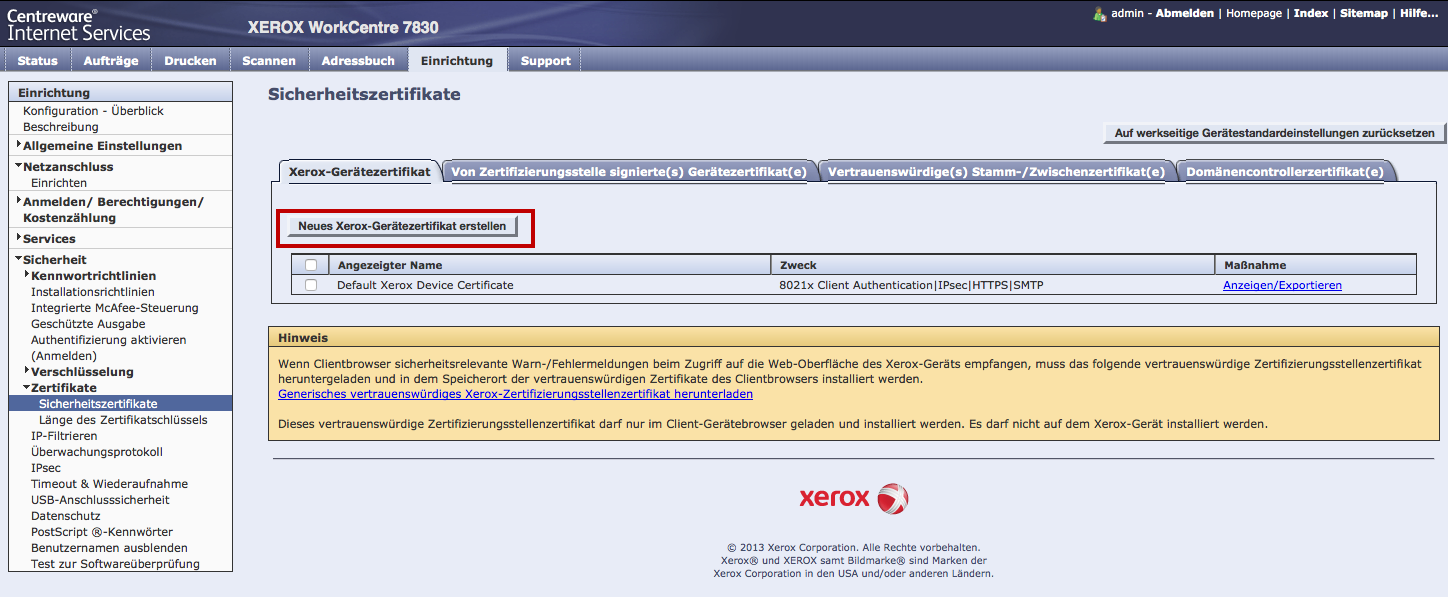
- Tragen Sie gewünschten Angaben für das Zertifikat ein und klicken Sie den Button Fertig stellen.
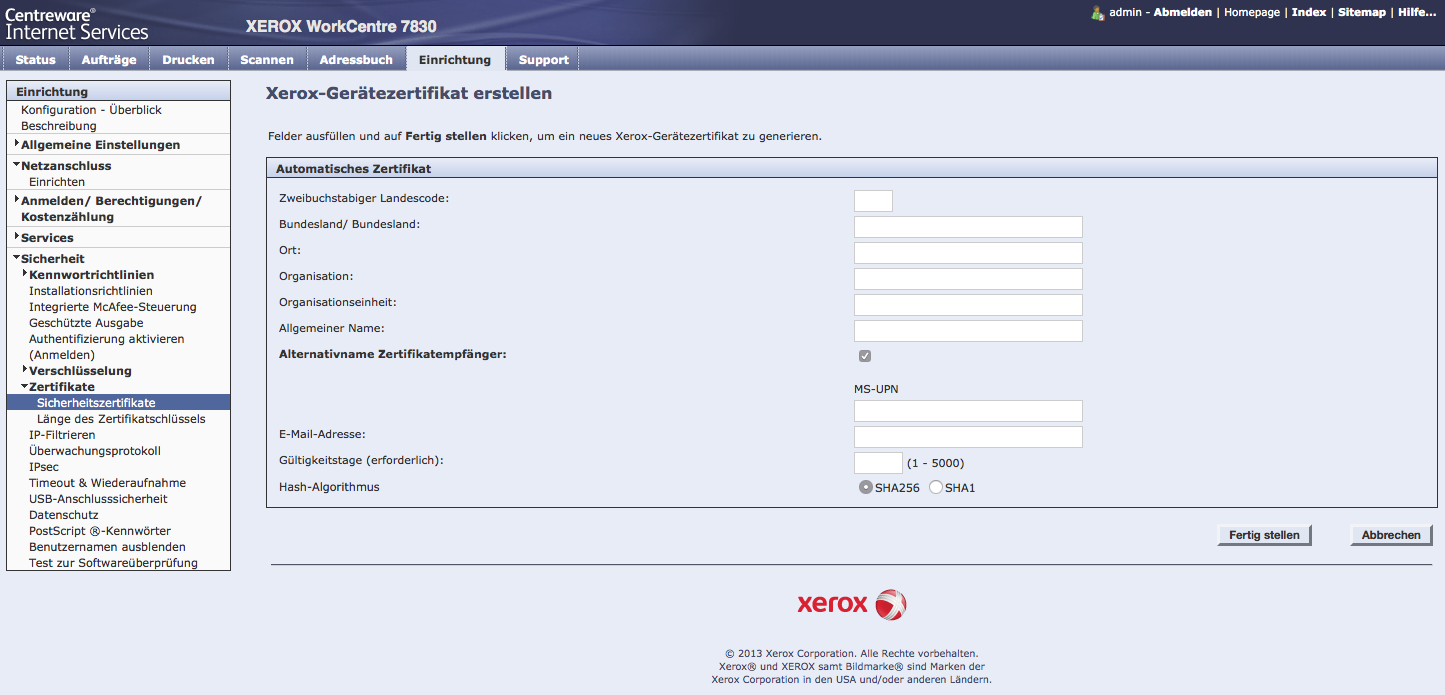
- Wählen Sie den Menüpunkt Netzanschluss > Einrichten.
- Klicken Sie den Button Bearbeiten bei den Protokollen HTTP und SNMP und nehmen Sie die erforderlichen Einstellungen vor. Die erforderlichen Einstellungen der beiden Protokolle sind nachfolgend beschrieben.
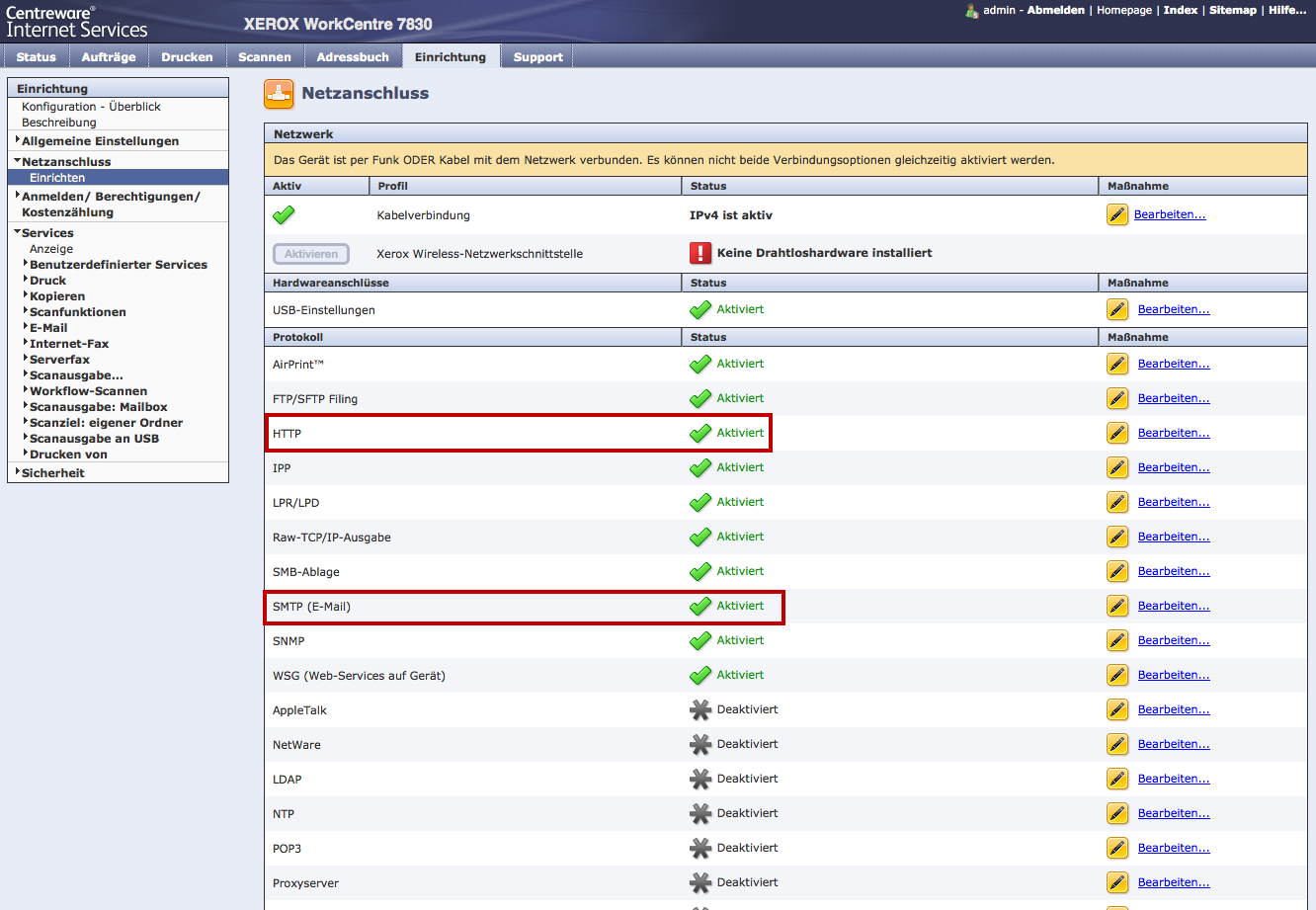
Einstellungen HTTP
Wählen Sie ein Gerätezertifikat aus und klicken Sie den Button Anzeigen/Speichern. Aktivieren Sie die Option Aktiviert sowie die Option Nein (Anforderungen können über HTTP und HTTPS erfolgen) und klicken Sie anschließend den Button Speichern.
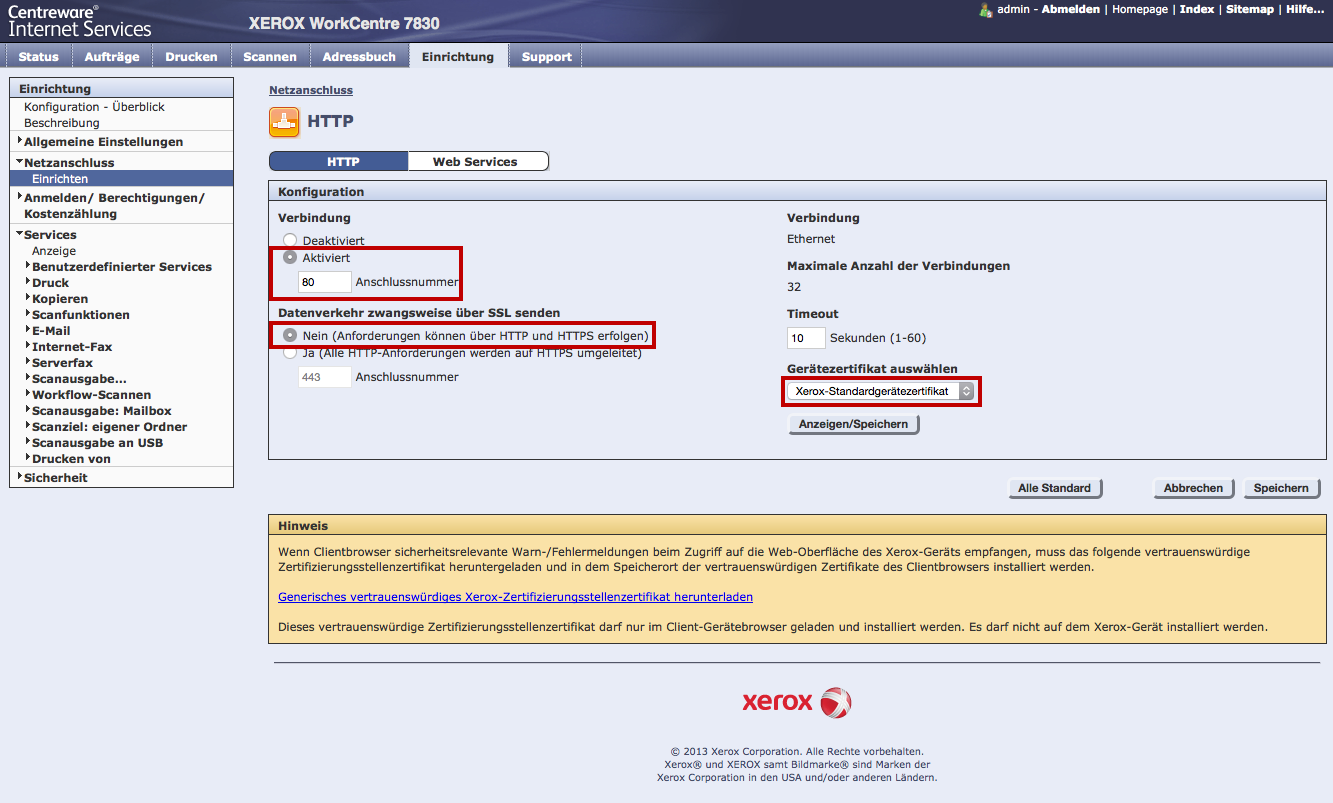
Einstellungen SNMP
Klicken Sie den Button SNMP-Eigenschaften v1/v2c bearbeiten und aktivieren Sie die SMNP-Protokolle v1/v2c. Klicken Sie anschließend den Button Speichern.
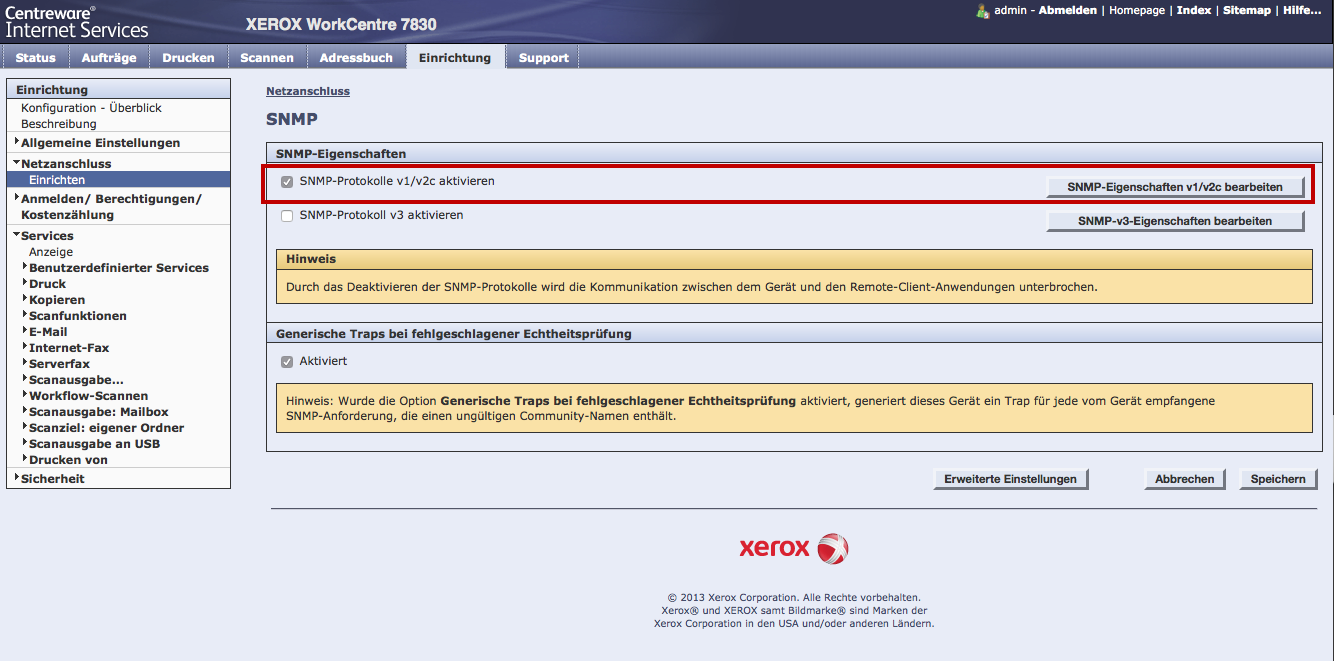
- Wählen Sie den Menüpunkt Services > Druck > Druck-Webservices.
- Aktivieren Sie die Einstellungen, die in der nachfolgenden Abbildung rot eingerahmt sind und klicken Sie anschließend den Button Anwenden.
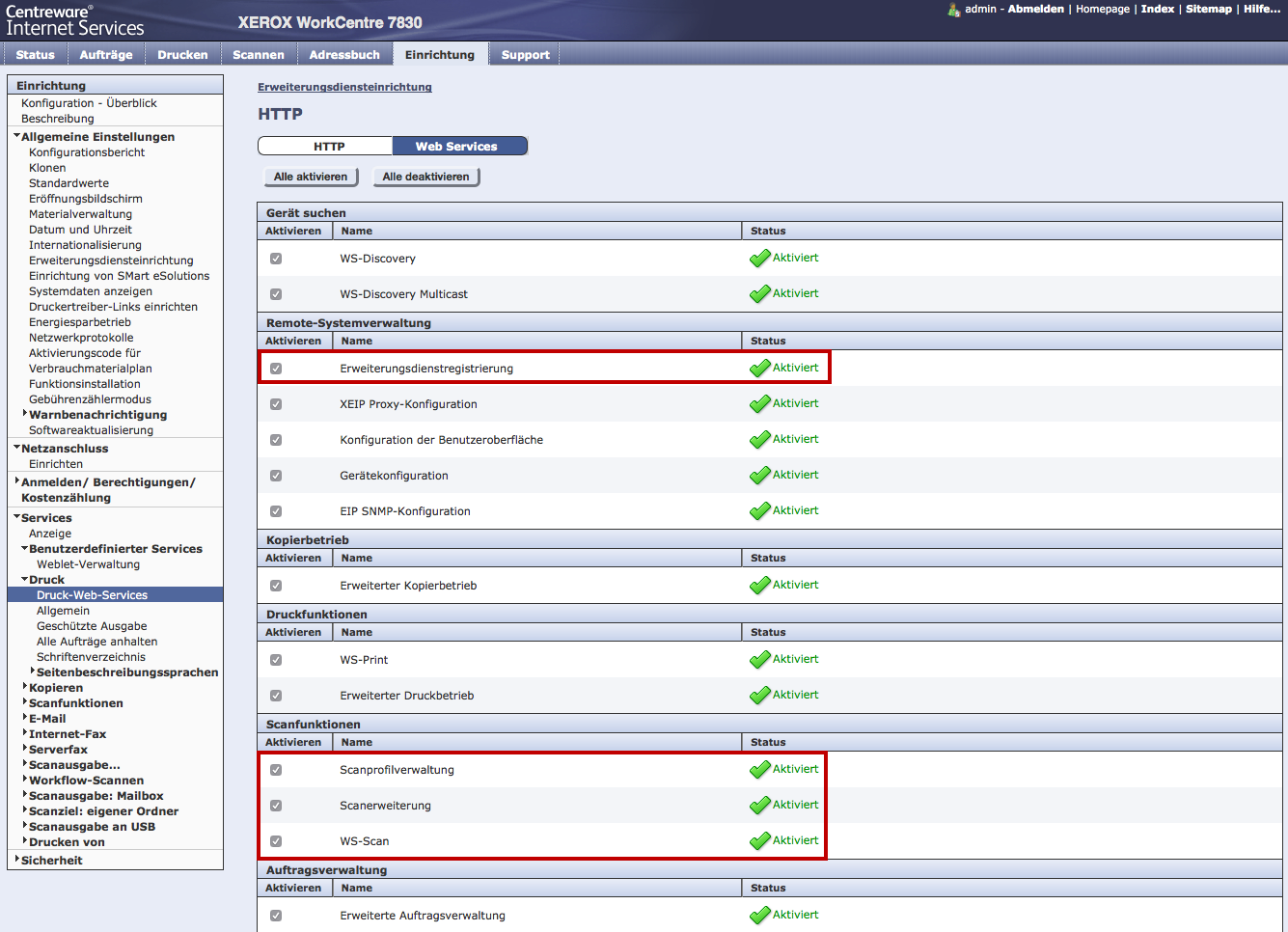
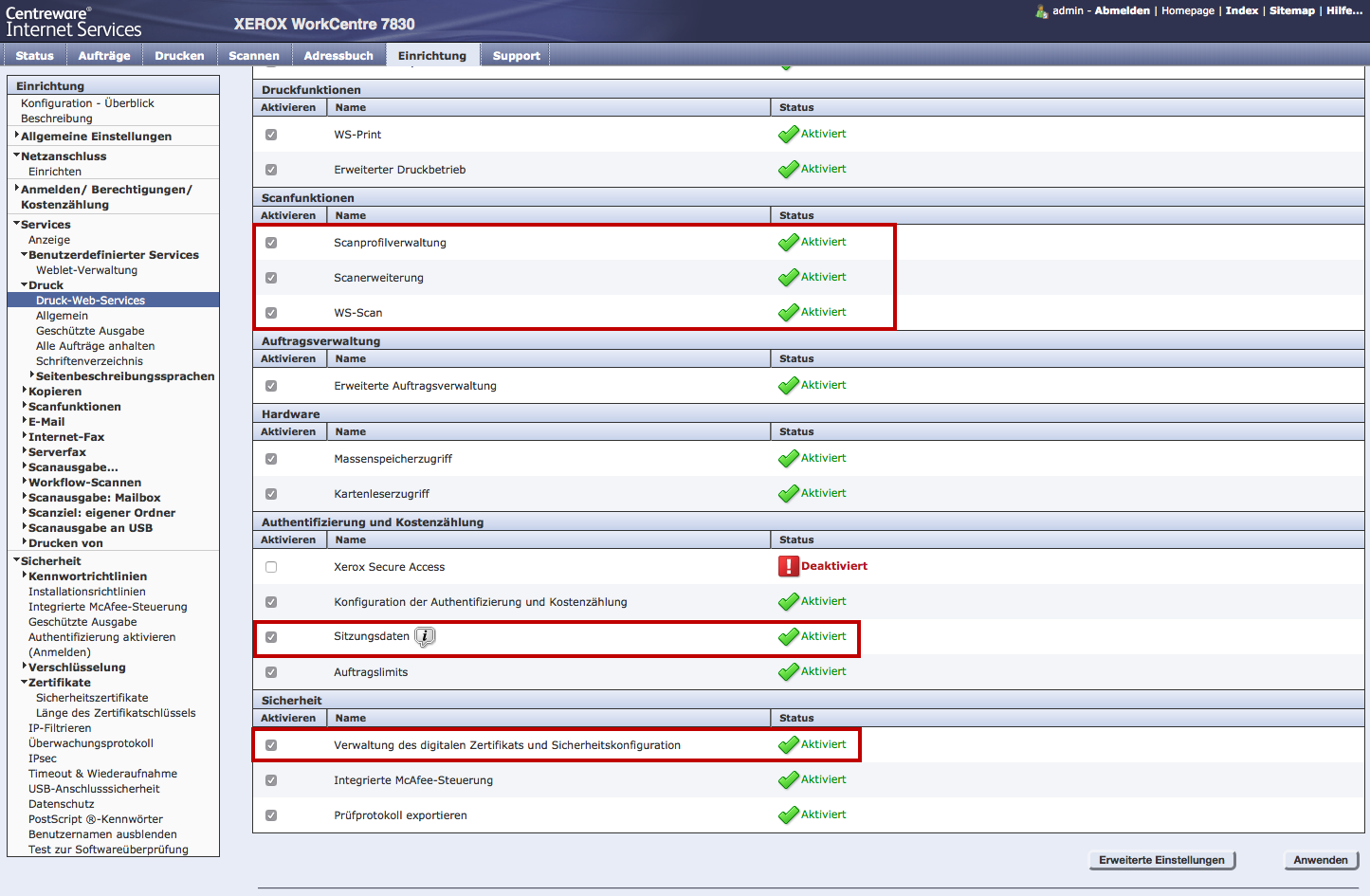
- Wählen Sie den Menüpunkt Allgemeine Einstellungen > Erweiterungsdiensteinrichtung.
- Klicken Sie den Button Bearbeiten und aktivieren Sie die Erweiterungsdienstregistrierung. Aktivieren Sie das Kontrollfeld Browser für Erweiterungsdienste aktivieren und klicken Sie den Button Apply.
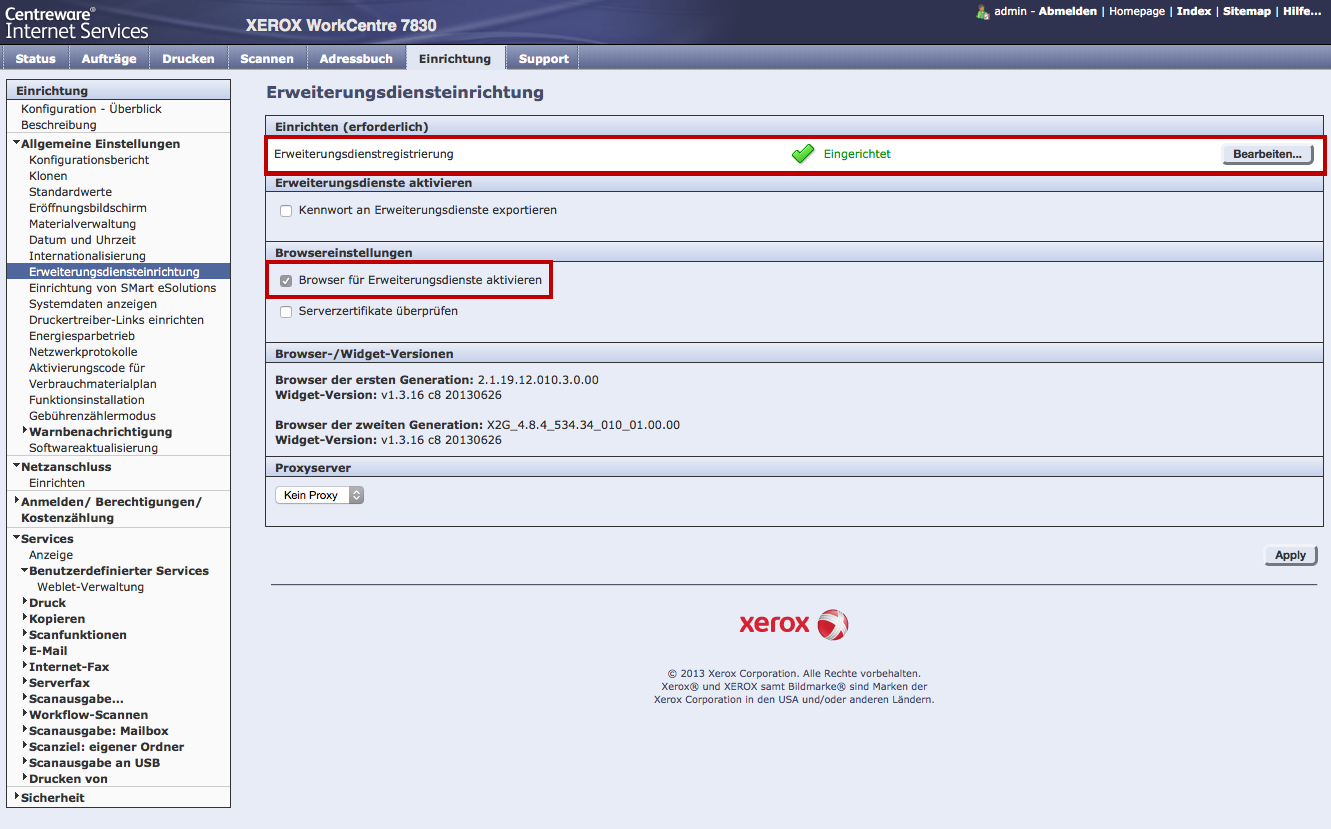
- Wählen Sie den Menüpunkt Services > Benutzerdefinierter Services > Weblet-Verwaltung.
- Klicken Sie den Button Bearbeiten und aktivieren Sie die Option Erweiterungsdienste-Browser.
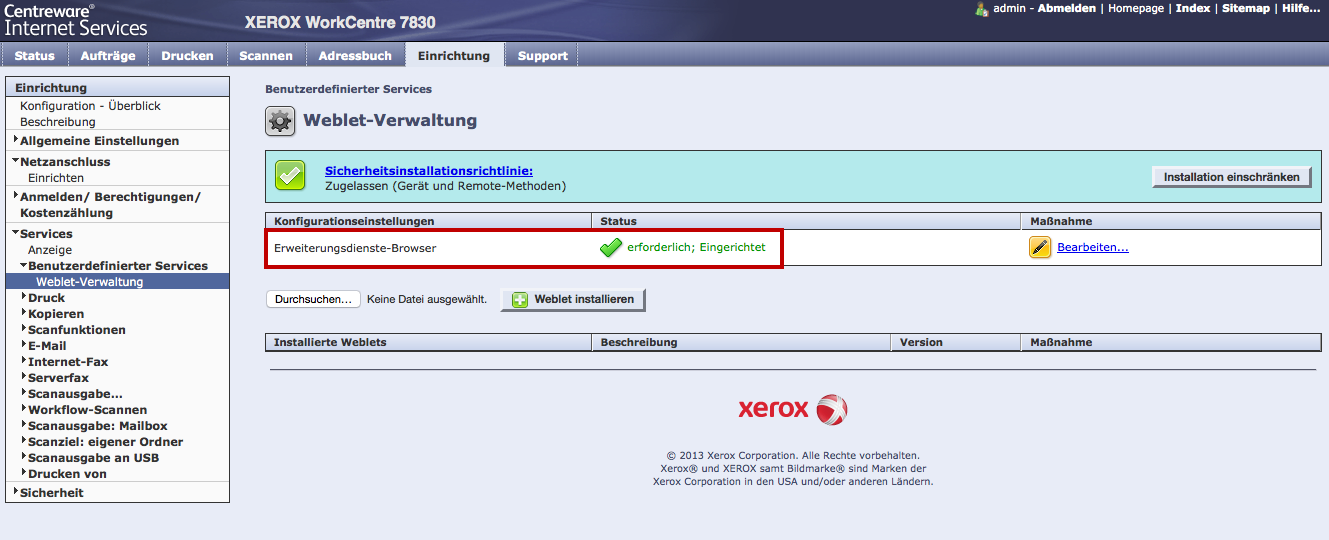
- Führen Sie ein Neustart des Xerox-Gerätes aus.